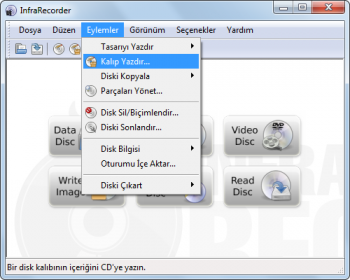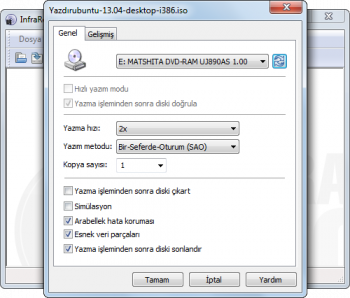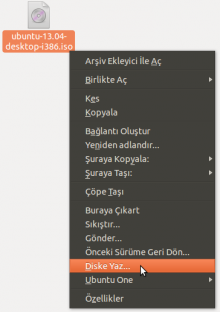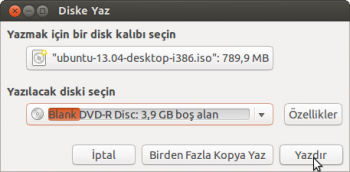Ubuntu ISO dosyasını DVD'ye yazdırmak
Ubuntu kurulum DVD'sini, Windows yüklü bir bilgisayarda hazırlayabileceğiniz gibi halihazırda Ubuntu (ya da bir başka Linux dağıtımı) yüklü bir bilgisayarda da gerçekleştirebilirsiniz. Bu belgede her iki durum da göz önüne alınarak izlemeniz gereken yol anlatılmıştır.
İşlemlere başlamadan önce Kurulum sayfasında anlatıldığı gibi Ubuntu'nun güncel ISO dosyasını indiriniz (indirdiğiniz dosyasyı açmaya çalışmayınız).
ISO kalıp dosyaları DVD'ye sıradan bir veri gibi doğrudan yazdırılmamalıdır, çünkü veri dosyası gibi doğrudan yazdırdığınızda elde edeceğiniz DVD, bilgisayar açılışında başlatılabilir özellikli (İng. Bootable) olmayacaktır. Bu yüzden iso dosyasını DVD'ye yazdırırken aşağıda anlatıldığı gibi kullanacağınız CD/DVD yazdırma programının "kalıp yazdır" seçeneği kullanılarak yazdırmalısınız.
Windows ortamında Ubuntu ISO dosyasını DVD'ye yazdırmak
İndirdiğiniz Ubuntu ISO kalıp dosyasını Windows yüklü bir makinede DVD'ye yazdırmak için özgür ve ücretsiz bir yazılım olan InfraRecorder isimli CD/DVD yazdırma programını kullanabilirsiniz. Bunun için InfraRecorder'i web sitesinden indirin (4 MB gibi oldukça küçük bir boyuta sahiptir). InfraRecorder'in bilgisayarınıza indirip kurduktan sonra boş bir DVD'yi bilgisayarınıza takıp programı çalıştırın.
Programın arayüzünde "Eylemler" menüsünden "Kalıp Yazdır" seçeneğini seçin. Devamında Ubuntu .iso kalıp dosyasının, bilgisayarınızdaki yerini gösterin. Daha sonra güvenli bir yazdırma işlemi için üstte sağdaki resimde görüldüğü gibi "Yazma hızı"nı en düşük hız değerine getirin. Artık Tamam'a tıklayarak yazdırma işlemini başlatabilirsiniz.
Ubuntu(Linux) ortamında Ubuntu ISO dosyasını DVD'ye yazdırmak
Eğer halihazırda bir Ubuntu kullanıcısıysanız Ubuntu'nun yeni sürümü çıktığında onu indirip bir DVD'ye yazdırmak isteyebilirsiniz. Bunun için boş bir DVD'yi bilgisayarınıza takın (bir kaç saniye sonra bir otomatik kullanma penceresi gelecektir, bu pencereyi kapatıp geçin).
1. Yol: İndirdiğiniz Ubuntu ISO dosyasına resimde görüldüğü gibi sağ tıklayın ve menüde yer alan Diske Yaz seçeneğini kullanın. Bunu yaptığınızda altta sağdaki resimde görülen, kalıp yazdırma penceresi karşınıza gelecektir.
Sağdaki resimde "Özellikler" düğmesine tıklayarak yazdırma hızını en düşük seviyeye getirin. Yazdırma hızını düşürdükten sonra "Yazdır" düğmesine tıklayarak kalıp yazdırma işlemini başlatabilirsiniz.
2. Yol: Uygulama mağazası üzerinden K3b isimli CD/DVD yazdırma aracını yükleyin. K3b arayüzünde "Araçlar" menüsünde yer alan "Kalıp Yaz" seçeneğini kullanın. Ayrıntılı bilgi için bakınız: K3B ile CD/DVD yazmak
3. Yol: Uygulama mağazası üzerinden Brasero isimli CD/DVD yazdırma aracını yükleyin. Brasero arayüzünde sol altta yer alan "Kalıp Yazdır" düğmesini kullanın.